Jak wyróżnić wiersze na podstawie wartości komórki w programie Excel?
W Excelu zawsze mamy do czynienia z dużymi zbiorami danych. Aby szybko znaleźć potrzebne dane, możesz podświetlić całe wiersze, w których określone komórki spełniają określone kryteria, na przykład komórki zawierają wartość większą lub mniejszą od określonej wartości. Aby rozwiązać ten problem, zebraliśmy w tym samouczku dwie metody, czytaj dalej, aby dowiedzieć się, jak to zrobić.

Wyróżnij wiersze na podstawie wartości komórki za pomocą formatowania warunkowego
Dzięki wbudowanej funkcji formatowania warunkowego programu Excel możesz szybko podświetlać wiersze zawierające wartość komórki większą lub mniejszą od określonej wartości. Załóżmy, że chcesz wyróżnić wiersze produktów, których wartość sprzedaży przekracza 1,500 USD, wykonaj poniższe czynności.
1. Wybierz zakres danych (A2:D12), w którym podświetlisz całe wiersze na podstawie wartości sprzedaży. Pamiętaj, że nie uwzględniaj nagłówków.
2. Na Strona główna zakładka, w style grupa, kliknij Formatowanie warunkowe > Nowa zasada.
- W Wybierz typ reguły pole, wybierz Użyj formuły, aby określić, które komórki należy sformatować.
- W Formatuj wartości tam, gdzie ta formuła jest prawdziwa wpisz następującą formułę: =$D2>1500. Uwaga: Znak dolara ($) przed literą kolumny D powoduje, że reguła sprawdza każdą wartość sprzedaży, zaczynając od 2i wiersz wzdłuż kolumny D (kolumna sprzedaży).
- Kliknij na utworzony otworzyć Formatowanie komórek w oknie dialogowym, a następnie ustaw kolor, w jakim wiersz ma być podświetlony na Wypełniać patka.
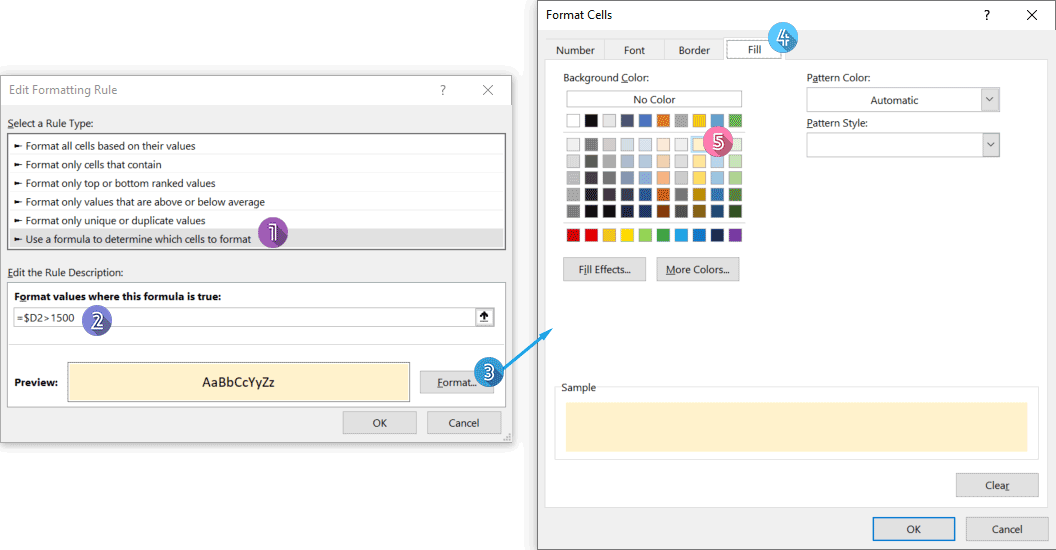
4. Kliknij na OK przyciski, aby zamknąć oba okna dialogowe. Wiersze spełniające warunek są podświetlane od razu.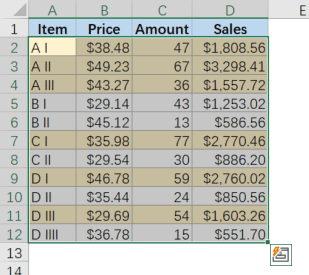
Wyróżnij wiersze na podstawie wartości komórki za pomocą funkcji Wybierz określone komórki (na podstawie dwóch warunków)
Kutools dla programu Excel oferuje funkcję Wybierz określone komórki, aby pomóc Ci znaleźć wiele wartości, które spełniają jeden lub dwa warunki, które ustawisz jednocześnie, dzięki czemu możesz łatwo podświetlić odpowiednie wiersze. Czytaj dalej, aby dowiedzieć się, jak szybko wyróżnić wiersze produktów, których wartość sprzedaży wynosi od 1,500 do 3,000 USD.
1. Na Kutools zakładka, w Edycja grupa, kliknij Wybierz > Wybierz określone komórki.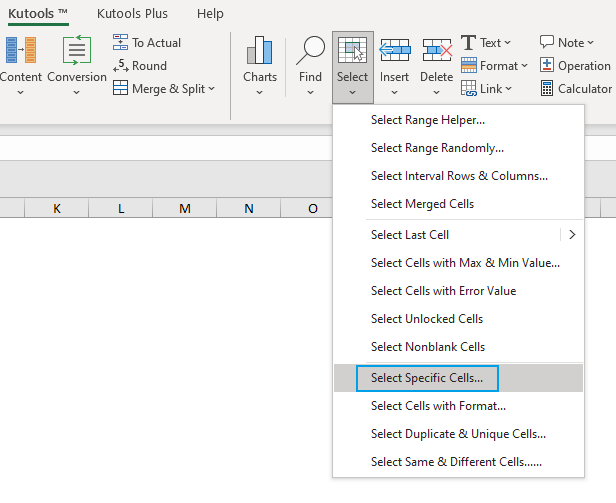
- W Wybierz komórki w tym zakresie kliknij przycisk wyboru zakresu
 po prawej stronie, aby określić kolumnę sprzedaży, na podstawie której należy podświetlić całe wiersze.
po prawej stronie, aby określić kolumnę sprzedaży, na podstawie której należy podświetlić całe wiersze. - W Typ wyboru sekcję, wybierz Cały rząd opcja.
- W Określony typ sekcji, ustaw dwa warunki:
- Kliknij strzałkę w dół po lewej stronie, aby wybrać Lepszy niż związek, a następnie wpisz 1500 w odpowiednim polu.
- Kliknij strzałkę w dół po lewej stronie, aby wybrać Mniej niż związek, a następnie wpisz 3000 w odpowiednim polu.
- Sprecyzować oraz jako związek między tymi dwoma warunkami.
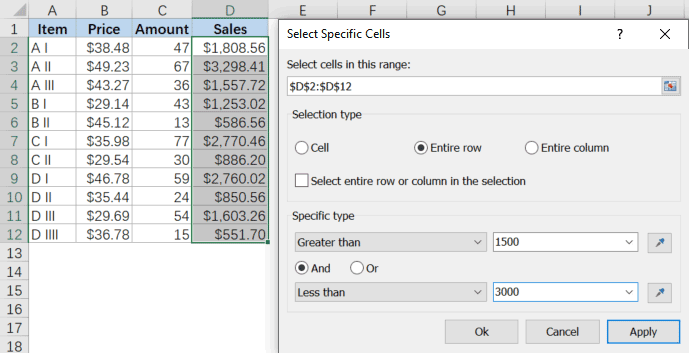
3. kliknij Ok. Odpowiednie wiersze spełniające kryteria są wybierane od razu. Teraz przejdź do Strona główna i wybierz kolor wypełnienia, który chcesz podświetlić wiersze.
Uwaga: Aby użyć Wybierz określone komórki funkcja, powinieneś mieć zainstalowany Kutools for Excel na swoim komputerze. Jeśli nie masz zainstalowanego Kutools, kliknij tutaj, aby pobrać i zainstalować. Profesjonalny dodatek do programu Excel oferuje 30-dniowy bezpłatny okres próbny bez ograniczeń.
 Wyróżnij wiersze na podstawie wartości komórki w programie Excel
Wyróżnij wiersze na podstawie wartości komórki w programie Excel
Powiązane artykuły
Jak wyróżnić wiersze, gdy zmienia się wartość komórki w programie Excel?
Jeśli w arkuszu znajduje się lista powtarzających się wartości i musisz podświetlić wiersze na podstawie kolumny A, której wartość komórki zmienia się, jak pokazano na zrzucie ekranu. W rzeczywistości możesz szybko i łatwo zakończyć to zadanie, korzystając z funkcji formatowania warunkowego.
Jak wyróżnić wiersze z weekendami w programie Excel?
Dzisiaj opowiem o tym, jak wyróżnić weekendowe wiersze w programie Excel za pomocą tego formatowania warunkowego i poręcznego narzędzia.
Jak podświetlić wiersz, jeśli komórka zawiera tekst / wartość / puste w programie Excel?
Na przykład mamy tabelę zakupów w programie Excel, teraz chcemy znaleźć zamówienia zakupu jabłka, a następnie zaznaczyć całe wiersze, w których znajdują się zamówienia jabłek, jak pokazano na lewym ekranie. Możemy to łatwo zrobić za pomocą polecenia Formatowanie warunkowe lub Kutools dla funkcji programu Excel w programie Excel.
Jak wybrać i podświetlić różnice między wierszami w programie Excel?
Przypuśćmy, że istnieje szereg komórek, a chcesz wybrać i zaznaczyć różnice w wierszach, jak pokazano na zrzucie ekranu. Oczywiście możesz je sprawdzać i wybierać pojedynczo, ale jest to strata czasu. W tym artykule przedstawiam kilka szybkich sztuczek, które pomogą Ci wybrać i zaznaczyć różnice w wierszach w programie Excel.
Najlepsze narzędzia biurowe
Zwiększ swoje umiejętności Excela dzięki Kutools for Excel i doświadcz wydajności jak nigdy dotąd. Kutools dla programu Excel oferuje ponad 300 zaawansowanych funkcji zwiększających produktywność i oszczędzających czas. Kliknij tutaj, aby uzyskać funkcję, której najbardziej potrzebujesz...

Karta Office wprowadza interfejs z zakładkami do pakietu Office i znacznie ułatwia pracę
- Włącz edycję i czytanie na kartach w programach Word, Excel, PowerPoint, Publisher, Access, Visio i Project.
- Otwieraj i twórz wiele dokumentów w nowych kartach tego samego okna, a nie w nowych oknach.
- Zwiększa produktywność o 50% i redukuje setki kliknięć myszką każdego dnia!
